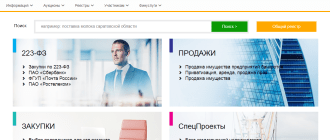Ртс тендер перевод между счетами
Для того чтобы подать заявку на участие в закупке ( за исключением подачи заявки на участие в конкурентной закупке в электронной форме, участниками которой могут быть только субъекты малого и среднего предпринимательства ), необходимо:
• пополнить свой виртуальный счет на сумму в размере гарантийного обеспечения заявки, указанного в извещении;
• приобрести подписку по информационно-организационному и техническому обеспечению, связанных с участием в закупках на ЭП РТС-тендер для корпоративных закупок (подписка «Закупки по 223-ФЗ и коммерческие закупки»).
Порядок перевода денежных средств для участия в закупке определяется Заказчиком в извещении:
• Фиксированная сумма — денежные средства в размере обеспечения заявки Участник переводит на свой виртуальный счет;
• Процент от НМЦ — денежные средства в размере обеспечения заявки Участник переводит на свой виртуальный счет;
• Банковская гарантия или денежные средства — если установлен признак «Предоставление банковской гарантии» — Участник в заявке на участие прикладывает файл банковской гарантии, перевод денежных средств на виртуальный счет в размере обеспечения заявки не требуется. Если установлен признак «Внесение денежных средств на ЭП» — денежные средства в размере обеспечения заявки Участник переводит на свой виртуальный счет;
• Без обеспечения — перевод денежных средств на виртуальный счет в размере обеспечения заявки не требуется;
• В соответствии с документацией (без внесения д/с на эл. площадку) — Участник переводит денежные средства в размере обеспечения заявки на реквизиты Заказчика, указанные в документации закупки.
Вне зависимости от того, какой вид обеспечения заявки указан в извещении, покупка подписки обязательна.
Реквизиты для перечисления денежных средств размещены на сайте площадки РТС-тендер. Для просмотра реквизитов в нижней части главной страницы (на сером фоне) в столбце «223-ФЗ» перейдите по ссылке «Реквизиты».
Бланк платежного поручения для перечисления денежных средств может быть сформирован в Личном кабинете Участника. Для этого:
1. Войдите в Личный кабинет;
2. Перейдите в раздел «Финансы и документы», далее «Счета и транзакции».
3. Нажмите на номер виртуального счета, который имеет формат «XX.XXXXX.XXXXX — 223»;
4. Вверху страницы нажмите кнопку «Создать бланк пополнения счета»;
5. В открывшейся форме «Заявление о пополнении счета» введите сумму, на которую Вы планируете пополнить счет, и нажмите кнопку «Подать заявление».
Образец платежного поручения будет автоматически сформирован.
Платежи разносятся по виртуальным счетам каждый рабочий день по факту поступления средств по банковским выпискам (т.е. банковский день + рабочий день).
Для того чтобы подать заявку на участие в конкурентной закупке в электронной форме, участниками которой могут быть только субъекты малого и среднего предпринимательства , необходимо:
• пополнить свой специальный счет на сумму в размере обеспечения заявки, указанного в извещении;
• или получить банковскую гарантию на сумму в размере обеспечения заявки, указанного в извещении.
Вид обеспечения заявки на участие в конкурентной закупке в электронной форме, участниками которой могут быть только субъекты малого и среднего предпринимательства , определяется Заказчиком в извещении:
• Банковская гарантия или денежные средства — выбор способа обеспечения заявки на участие в закупке осуществляется участником закупки;
• Без обеспечения — перевод денежных средств на специальный счет в размере обеспечения заявки не требуется.
Тарифы площадки определяются в соответствии с Соглашением о гарантийном обеспечении на электронной площадке РТС-тендер» для корпоративных закупок (см. статью Тарифы площадки ).
Порядок оплаты тарифа площадки
1. В случае если участником закупки вносились денежные средства на специальный счет, ООО «РТС-тендер» направляет требование о взимании платы в банк, в котором открыт указанный специальный счет, не позднее 1 (одного) рабочего дня с даты наступления основания для взимания платы. Списание платы со специального счета осуществляется в срок не позднее 1 (одного) рабочего дня с даты направления требования в банк. При отсутствии на специальном счете суммы, достаточной для взимания платы, плата списывается со специального счета по мере поступления денежных средств.
2. В случае если для участия в электронной процедуре участником не вносилось обеспечение заявки на специальный счет (заказчиком не установлено требование об обеспечении заявки на участие в закупке) и Участником в процессе подачи заявки на участие в закупке указаны реквизиты специального счета участника закупки для взимания платы в случае признания участника победителем закупки. ООО «РТС-тендер» не позднее 1 (одного) рабочего дня с даты наступления основания для взимания платы направляет требование о взимании платы в банк, в котором открыт указанный участником специальный счет. При отсутствии на специальном счете суммы, достаточной для взимания платы, плата списывается со специального счета по мере поступления денежных средств.
3. В случае если для участия в электронной процедуре участником не вносилось обеспечение заявки на специальный счет и участник в процессе подачи заявки на участие в закупке не выбрал специальный счет для списания платы:
• При наличии у участника специального счета, открытого в ПАО «Совкомбанк» требование о взимании платы не позднее 1 (одного) рабочего дня с даты наступления основания для взимания платы будет направлено в ПАО «Совкомбанк». При отсутствии на специальном счете суммы, достаточной для взимания платы, плата списывается со специального счета по мере поступления денежных средств.
• При отсутствии у участника специального счета, открытого в ПАО «Совкомбанк» ООО «РТС-тендер» выставляет участнику требование о взимании платы не позднее 1 (одного) рабочего дня с даты наступления основания для взимания платы (счет-требование).
Требование о взимании платы может быть оплачено одним из следующих способов:
• Списание платы с комиссионного счета участника на электронной площадке «РТС-тендер». Если участник заключил с оператором соглашение о комиссионных счетах на ЭП «РТС-тендер» и на комиссионном счете достаточно денежных средств для взимания платы, оператор по факту выставления участнику счета-требования безакцептно списывает плату с комиссионного счета участника.
• Оплата участником требования по реквизитам ООО «РТС-тендер». Если участник не заключил с оператором соглашение о комиссионных счетах на ЭП «РТС-тендер», участник оплачивает счет-требование по реквизитам оператора в течение 1 рабочего дня с даты получения требования.
• Списание платы с виртуального счета участника на электронной площадке «РТС-тендер» (при наличии на счете достаточной для взимания платы суммы незаблокированных денежных средств).
Ознакомиться с информацией о порядке оплаты счет-требования Вы можете в статье Порядок оплаты счет-требования .
Ртс тендер перевод между счетами
Действия с электронной подписью осуществляются только в ЕИС :
• Добавление нового пользователя (новой электронной подписи);
• Редактирование и блокирование текущей электронной подписи.
Информация о внесенных изменениях интегрируется на РТС-тендер . Срок интеграции в среднем составляет от 2 часов до суток.
Установка корневого сертификат а
Для установки корневого сертификат а из личного:
1. На панели браузера Internet Explorer перейдите в раздел «Сервис» или нажмите на значок «шестеренка», далее «Свойства браузера» или «Свойства обозревателя»;
2. Перейдите в раздел «Содержание» и нажмите кнопку « Сертификат ы»;

3. Двойным щелчком мыши откройте Ваш сертификат и перейдите в раздел «Путь сертификации»;
.png)
4. Дважды нажмите на корневой сертификат Удостоверяющего центра и в открывшемся окне нажмите кнопку «Установить сертификат »;
.png)
5. В открывшемся Мастере установки нажмите кнопку «Далее»;
6. С помощью радио-кнопки выберите «Поместить сертификат в следующее хранилище», нажмите кнопку «Обзор» и выберите «Доверенные корневые центры сертификации»;

7. На все сообщения, выдаваемые системой, необходимо отвечать «Да» или «Далее».
Требования к сертификат у электронной подписи
Для работы в Электронном магазине РТС-маркет используются усиленные квалифицированные и усиленные неквалифицированные электронные подписи.
Добавление сертификат а для члена комиссии для дистанционного подписания протоколов по электронному аукциону
Для дистанционного подписания протокола всеми членами комиссии, при создании/редактировании комиссии на Электронной площадке к членам комиссии необходимо прикрепить сертификат .
Прикрепить сертификат к члену комиссии возможно двумя способами:
1 способ:
1. В форме создания/редактирования комиссии напротив члена комиссии, к которому необходимо прикрепить сертификат, нажмите кнопку «Загрузить из файла» в колонке «Сертификат» и выберите открытый ключ сертификат а члена комиссии (файл с расширением .cer);

2. После загрузки сертификата для члена комиссии поля «Фамилия», «Имя», «Отчество» и «Должность» автоматически заполняются данными из сертификата, в поле « Сертификат » появится ссылка «ЭП» для просмотра сведений об электронной подписи.

2 способ:
Если пользователь зарегистрирован в Личном кабинете организации, то предусмотрена возможность добавления члена комиссии путем его выбора из списка пользователей организации.
В момент указания фамилии члена комиссии открывается выпадающий список пользователей организации Заказчика. ФИО пользователей выпадающего списка автоматически фильтруются в соответствии с введёнными данными в поле «Фамилия».

При выборе пользователя в выпадающем списке, автоматически заполняются данными поля «Фамилия», «Имя», «Отчество», «Должность» и « Сертификат ».
Вход в Личный кабинет
Вход в Личный кабинет можно осуществить двумя способами:
• по электронной подписи;
• по логину и паролю.
Вход в Личный кабинет по электронной подписи:
1. Войдите на главную страницу сайта РТС-тендер;
2. В правом верхнем углу нажмите кнопку «Вход»;
3. Выберите раздел «44-ФЗ», далее «Заказчик»;
4. Выберите сертификат из предложенного списка и внизу страницы нажмите кнопку «Войти».
5. В случае, если сертификат принадлежит пользователю, который зарегистрирован в нескольких организациях Заказчика, то выберите организацию, в Личный кабинет которой необходимо осуществить вход.
Вход в Личный кабинет по логину и паролю:
1. Войдите на главную страницу сайта РТС-тендер;
2. В правом верхнем углу нажмите кнопку «Вход»;
3. Выберите раздел «Закупки по 44-ФЗ», далее « Заказчик»;
4. Введите логин и пароль пользователя;
5. Внизу страницы нажмите кнопку «Войти».
Вход в Личный кабинет Заказчика по ярлыку с рабочего места пользователя
На площадке реализована возможность добавления ярлыка на рабочий стол пользователя для входа в Личный кабинет Участника с помощью специальной программы (утилиты).
Чтобы скачать программу, которая автоматически создаст ярлык на рабочем столе для входа в Личный кабинет Заказчика перейдите по ссылке .
После окончания установки на рабочем столе пользователя отобразится ярлык для входа в Личный кабинет Заказчика, при нажатии на который в браузере открывается страница авторизации, после успешной авторизации открывается раздел «Мои закупки».
Разделение доступа при работе с извещениями
Опция не установлена — у всех пользователей организации есть доступ ко всем закупкам, проводимым данной организацией, и они могут выполнять все действия по закупкам в соответствии с ролями в сертификат е.
Опция установлена — пользователям организации доступны только те закупки, по которым они являются ответственными (указаны в извещении о проведении закупки в качестве контактного лица).
Предоставление доступа ко всем закупкам в Личном кабинете:
• В разделе «Информация об организации»( « Основные сведения») установите галочку в чек-боксе «Работать только со своими извещениями»;
• Во вкладке «Доверенности» раздела «Информация об организации» осуществите выбор пользователя, откройте сведения о данном пользователе;
• В сведениях о пользователе во вкладке «Основные сведения» установите галочку в чек-боксе «Отображать все».
После выполнения данных действий у пользователя будет доступ ко всем закупкам, проводимым данной организацией. Пользователь сможет выполнять все действия по закупкам (в соответствии с набором ролей в сертификат е).
У специалистов, в данных которых стоит флажок «Отображать все», отображаются все торги без ограничений.
У специалистов, в данных которых не стоит флажок «Отображать все», в разделе «Закупки» отображаются только закупки данного пользователя. Фильтр для выбора поиска по ответственному в разделах «Закупки» и «Календарь» неактивен.
Настройка интеграции с ЕИС
1 этап: Действия в Личном кабинете в ЕИС.
Добавление в ЕИС в список внешних систем ЭП РТС-тендер
1. В Личном кабинете в ЕИС перейдите в раздел «Справочники», далее «Электронные площадки»;
2. Откроется список электронных площадок (внешних систем). Выберите площадку РТС-тендер. Если нужной площадки нет в списке, необходимо нажать на ссылку «Добавить новую внешнюю систему» и выбрать нужную площадку (РТС-тендер).
Настройка параметров взаимодействия ЕИС и ЭП РТС-тендер
1. Перейдите в раздел «Управление организаций», далее «Настройки интеграции»;
2. Нажмите на ссылку «Настройки интеграции»;
3. В разделе «Взаимодействие с внешними системами» выберите значение «Допускается»;
4. В разделе «Настройки взаимодействия» укажите логин/пароль для интеграции и нажмите кнопку «Добавить позицию в таблицу»;
5. Скачайте сертификат ЭП РТС-тендер (после скачивания его необходимо извлечь из архива);
6. В разделе «Добавление нового сертификата» нажмите на кнопку «Обзор» в виде папки и загрузите скачанный сертификат ;

7. В разделе «Сведения о закупках, получаемые из внешней системы» укажите чек-боксы напротив сведений, которыми будут обмениваться ЕИС и ЭП РТС-тендер (например: проект извещения, проект изменений к извещению, проект протокола);
8. Для сохранения указанных параметров внизу формы нажмите кнопку «Изменить настройки».

Настройка способов закупок в ЕИС
1. Перейдите в раздел «Справочники и отчеты»;
2. Нажмите на ссылку «Способы закупок». Откроется справочник «Способы закупок»;

3. При первоначальной настройке отображаться будут только стандартные способы закупки, заданные по умолчанию. Для добавления нового способа нажмите на ссылку «Создать новый способ закупки», укажите данные о закупке и нажмите кнопку «Сохранить изменения» (чек-бокс «Расширить состав данных» должен быть отключен);


4. Соотнесите все актуальные для данного Положения о закупке, способы закупок, созданные в справочнике «Способы закупок», со способами, указанными в Положении о закупке.

Настройка типов протоколов в ЕИС
1. Перейдите в раздел «Справочники и отчеты»;
2. Нажмите на ссылку «Типы протоколов». Откроется справочник «Типы протоколов»;
3. При первоначальной настройке отображаться будут только стандартные типы протоколов, заданные по умолчанию. Для добавления нового типа протокола нажмите на ссылку «Создать новый тип протокола», укажите данные о типе протокола и нажмите кнопку «Сохранить изменения» (чек-бокс «Расширить состав данных» должен быть отключен);


4. Соотнесите все актуальные для данного Положения о закупке, типы протоколов, созданные в справочнике «Типы протоколов», с типами протоколов, указанными в Положении о закупке.
2 этап: Действия в Личном кабинете на ЭП РТС-тендер.
Настройка параметров взаимодействия в Личном кабинете на РТС-тендер
1. В Личном кабинете на ЭП РТС-тендер перейдите в раздел «Моя организация»;
2. Выберите раздел «Настройки интеграции с ЕИС». Появится форма для ввода логина и пароля;
3. Введите логин и пароль, который был указан в настройках интеграции в ЕИС;
4. При необходимости включите параметр « Применить настройки интеграции с ЕИС для всех пользователей организации » . При его установке настройки интеграции применяются ко всем пользователям Заказчика (в том числе и к тем, которые будут добавлены после установки данного параметра);
5. Н ажмите кнопку «Сохранить».
Подписание договора
Для подписания договора выполните следующие действия:
1. Войдите в Личный кабинет по электронной подписи, для этого: с главной страницы РТС-тендер нажмите кнопку «Вход». В открывшейся форме «Закупки по 223-Ф3, коммерческие закупки, 615-ПП РФ» выберите роль «Заказчик». Выберите из списка актуальный сертификат и нажмите кнопку «Войти»;
2. В разделе «Договоры» при помощи фильтров найдите необходимый договор и откройте его, кликнув на номер карточки договора или кликнув на уведомление «Подпишите договор»;
3. В карточке договора заполните поля «Дата начала исполнения договора» и «Дата окончания исполнения договора» данными из календаря;

4. В карточке договора проверьте документы, прикрепленные Участником;

5. После проверки документов, прикрепленных Участником, нажмите кнопку «Подписать договор»;

Проверьте статус договора, он должен измениться на «Договор заключен».
Внесение изменений в договор
Если договор находится в статусах: « Договор формируется», « Договор отклонен Участником», « Договор отправлен Участнику на подпись», « Договор подписан Участником», выполните следующие действия:
1. Войдите в Личный кабинет по электронной подписи, для этого: С главной страницы РТС-тендер нажмите кнопку «Вход». В открывшейся форме «Закупки по 223-Ф3, коммерческие закупки, 615-ПП РФ» выберите роль» Заказчик». Выберите из списка актуальный сертификат и нажмите кнопку «Войти»;
2. В разделе «Договоры» при помощи фильтров найдите необходимый договор и откройте его, кликнув на номер карточки договора;
3. Удалите или замените некорректный файл проекта договора (при необходимости нажмите кнопку «Внести изменения»). Если некорректный файл удален, то нажмите ссылку «Прикрепить файл» и укажите необходимый файл проекта договора;

4. Нажмите кнопку «Направить договор», подтвердите действие в диалоговом окне.
Проверьте статус договора, он должен измениться на «Договор отправлен Участнику на подпись».
Если договор находится в статусе »Договор подписан Участником» и требуется внести изменения в карточку договора со стороны Участника:
1. Войдите в Личный кабинет по электронной подписи: С главной страницы РТС-тендер нажмите кнопку «Вход»;
2. В открывшейся форме «Закупки по 223-Ф3, коммерческие закупки» выберите роль» Заказчик». Выберите из списка актуальный сертификат и нажмите кнопку «Войти»;
3. В разделе «Договоры» при помощи фильтров найдите необходимый договор и откройте его, кликнув на номер карточки договора;
4. Нажмите кнопку «Отправить на доработку», подтвердите действие в диалоговом окне и прикрепите файл;
Карточка договора будет отправлена Участнику. У Участника появится возможность внести изменения в карточку договора.
Выгрузка документов, находящихся в карточке договора
Для выгрузки информации по договору выполните следующие действия:
1. С главной страницы РТС-тендер нажмите кнопку «Вход». В открывшейся форме «Закупки по 223-Ф3, 615-ПП РФ, коммерческие закупки» выберите роль « Заказчик». Выберите из списка актуальный сертификат и нажмите кнопку «Войти»;
2. В разделе «Договоры» при помощи фильтров найдите и откройте карточку договора, кликнув на номер договора;
3. Нажмите кнопку «Выгрузить информацию о договоре». Система автоматически создаст папку с наименованием «Договор №. ». В указанной папке будет выгружена информация, содержащая:
• Сведения об ЭП, которыми были подписаны документы;
• История действий по договору.
4. В нижней части браузера появится диалоговое окно для выбора последующего действия для папки с информацией о договоре. Вы можете сохранить папку на рабочем месте или сразу открыть ее для просмотра;

При открытии папки у Вас будет возможность ознакомиться со всеми документами по договору, а также со сведениями о электронных подписях, которые использовались при подписании документов договора.
Как можно перевести денежные средства на специальный счет для госзакупок

Участник государственных закупок самостоятельно решает, как удобнее пополнять специальный счет 44-ФЗ. Законодательство не устанавливает каких-либо ограничений по данному процессу.
В целом способы пополнения специального счета 44-ФЗ совпадают со способами пополнения расчетного счета для бизнеса. Однако в зависимости от банка, обслуживающего спецсчет, иногда накладываются запреты на некоторые варианты переводов. Касается это в большей степени пополнения специального счета наличными средствами.
Рассмотрим каждый способ немного подробней.
Вариант №1. Через расчетный счет
Данный способ является универсальным, т.к. подходит для спецсчета открытого в любом банке.
Пополнение с расчетного счета – это самый распространенный метод перечисления денежных средств на спецсчет 44-ФЗ. Как правило поставщики в своей работе используют этот вариант, поскольку он считается экономным, надежным и привычным.
Все, что потребуется от поставщика для того, чтобы перекинуть деньги – сформировать и отправить платежное поручение в интернет-банке, желательно, указав правильное назначение перевода. Подробнее об этом читайте в нашей статье о пополнении спецсчета через расчетный.
Если расчетный и специальный счет открыты в одной и той же финансовой организации, то деньги зачислятся моментально и без комиссии. Если оба типа счета оформлены в разных банках, то срок перевода займет около 1 рабочего дня, а комиссия за платежное поручение составит от 0 до 50 рублей.
Кстати, закон, как и сами банки не запрещают переводить средства даже с расчетных счетов других организаций. Исключение составляет банк ВТБ, где пополнить спецсчет от третьих лиц не получится, поскольку по их внутренним правилам ИНН получателя и отправителя должен совпадать.
Здесь правда появляется нюанс, связанный с возможными вопросами от налоговой службы. Хотя суммы перечислений на спецсчета редко бывают большими, тем не менее остается небольшая вероятность, что налоговый орган может попросить прокомментировать причину таких действий. По мнению налоговиков перевод средств от сторонних компаний выглядит не естественно, если в дальнейшим эти суммы не были учтены в качестве налоговой базы для последующего расчета и уплаты налогов.
Вариант №2. Со счета физлица
Участник закупки может перевести средства со своего счета физического лица (в том числе кредитной либо дебетовой карты) напрямую на специальный. Все, что для этого нужно сделать – открыть в интернет-банке форму отправки средств в пользу юридических лиц. Как правило комиссия за данную процедуру не оплачивается, а срок перевода составляет примерно 1-2 рабочих дня.

Советуем не переводить сразу большую сумму. На всякий случай сделайте сперва тестовый платеж в районе 100 рублей, чтобы посмотреть, как отрабатывает его ваш банк. Затем перечисляйте уже столько, сколько нужно.
Вариант №3. Через кассу в офисе банка
Данный способ нельзя назвать универсальным, т.к. его позволяют использовать не все банки. Например, в Альфабанке и ВТБ эта услуга не доступна, в то время как в Сбербанке, Промсвязьбанке и Точке ей можно воспользоваться без каких-либо препятствий.
Данный метод является единственным способом внесения средств в наличной форме напрямую на спецсчет. Поэтому он может пригодится тем участникам закупок, которые открыли только один специальный счет (без РКО).
Если у участника закупок есть расчетный счет, то он также может воспользоваться данным способом для зачисления денег сначала на него, а затем на спецсчет. Логика состоит здесь в том, что комиссия за внесение средств на расчетный счет будет меньше, чем для внесения на специальный. Связано это с тем, что к любому расчётнику обычно подключается пакет услуг, стоимость же обслуживания спецсчета рассчитывается исходя из общих банковских тарифов.
Отметим, что данный способ можно отнести к разряду невыгодных, поскольку комиссии за пополнение счетов (как расчетных, так и специальных) через отделения банка могут получаться не такими уж маленькими. Больше всего это видно на фоне внесения небольших сумм, необходимых для обеспечения заявок. Для примера минимальная комиссия в Сбербанке для зачисления средств через отделение будет 250 рублей для расчетного и 290 рублей для спецсчета, либо 0,48% от суммы.
Удобство данного способа заключается в простоте процедуры перевода. Кассиру-операционисту достаточно предоставить номер счета, а также иметь при себе паспорт индивидуального предпринимателя либо руководителя организации.
Вариант №4. Наличными на р/с через самоинкассацию
Некоторых поставщиков интересует возможность внесения средств с помощью устройств самоинкассации, т.е. внесения наличных через банкомат. К сожалению, данная услуга недоступна для спецсчетов, поскольку самоинкассация привязывается только к номеру расчетного счета.
Соответственно, если у участника закупки нет расчетного счета, то положить средства напрямую через банкомат не получится. Если он есть, то перевод можно выполнить в два этапа: сперва на него, а после уже на специальный.
Комиссия в этом случае, как правило, не взимается. Однако большинство банков для доступа к этой услуге вынуждают клиентов оформлять корпоративную карту (бизнес-карту), которая требует отдельных расходов на ежемесячное обслуживание. В Сбербанке, например, самоинкассация возможна без корпоративной карты, но в любом случае для этого должен быть оформлен стандартный счет для предпринимательской деятельности.
Возможные способы пополнения в популярных банках
Как видно из таблицы ниже, банки без проблем дают возможность отправить средства с помощью р/с либо лицевого счета физлица. Зачисление через кассу доступно далеко не везде. Самоинкассация в таблице не приведена, т.к. благодаря ей можно пополнить только расчетный счет.
Как получить закрывающие документы от РТС-тендер: пошаговая инструкция
РТС-тендер — это электронная торговая площадка, аккредитованная для проведения закупок по 44-ФЗ и 223-ФЗ. РТС-тендер — это удобный инструмент для работы в госзакупках, через нее пользователь вправе не только находить необходимые тендеры, но и получать информацию по ним. Например, как скачать подписанный контракт в РТС-тендер: необходимо в личном кабинете кликнуть на номер карточки проекта контракта и нажать «Выгрузить информацию о контракте»:
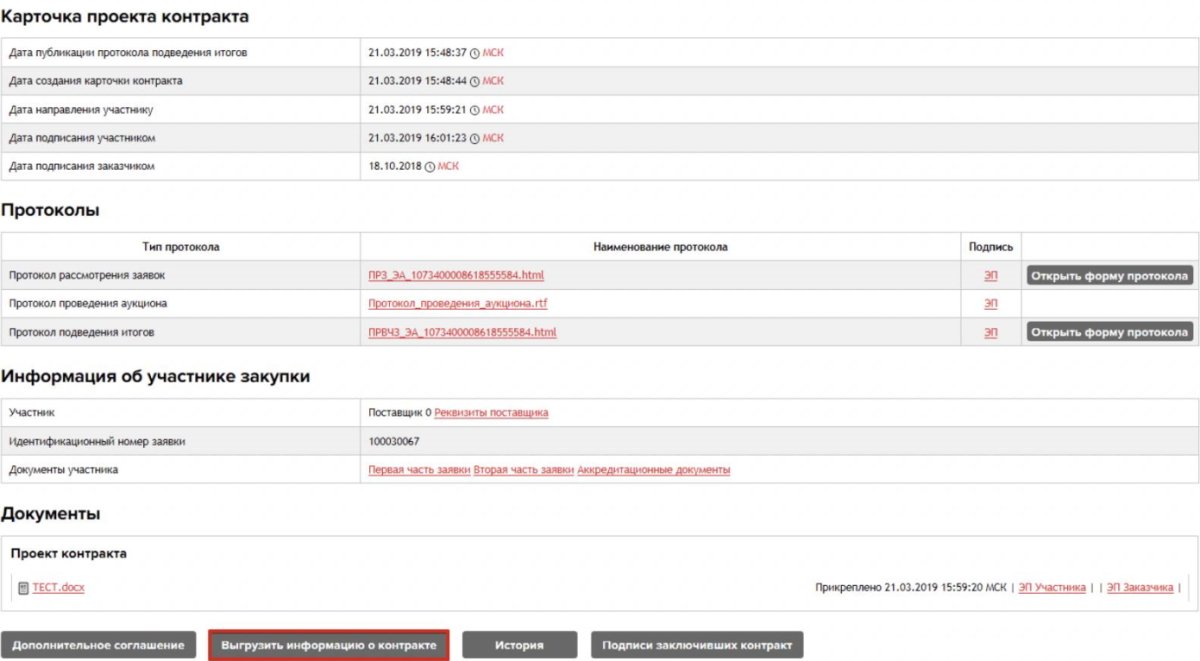
При этом заботиться о том, как выгрузить контракт на РТС-тендер, ни заказчику, ни поставщику необязательно: заказчик публикует закупки в ЕИС, откуда они автоматически подгружаются на площадку, а поставщик подписывает соглашения электронной подписью прямо на площадке.
Эксперты КонсультантПлюс разобрали, как заключить контракт без ошибок и нарушений. Используйте эти инструкции бесплатно.
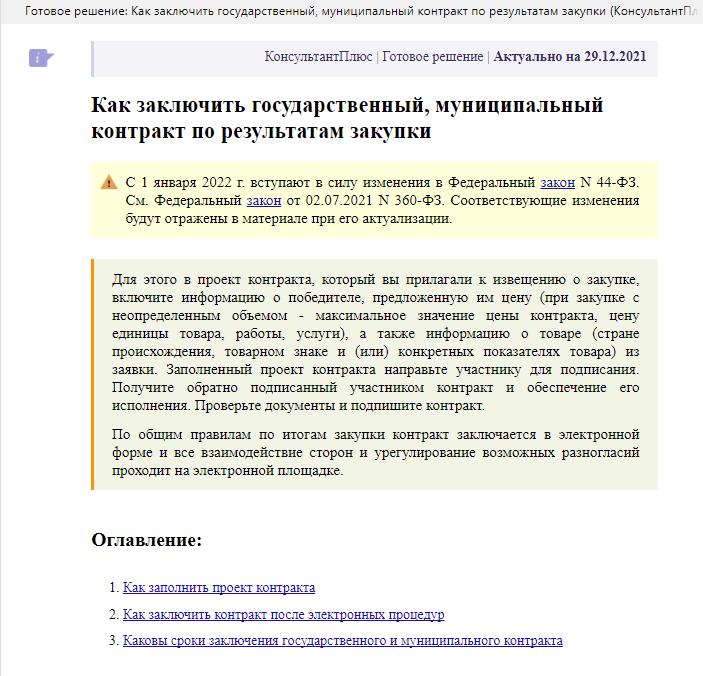
Чтобы прочитать, понадобится доступ в систему: ПОЛУЧИТЬ БЕСПЛАТНО НА 2 ДНЯ .
Если говорить о том, каким документом подводятся итоги конкурса в электронной форме на РТС-тендер: это протоколом подведения итогов, который формирует заказчик тендера.
Всю необходимую информацию о закупке и все необходимые операции поставщик вправе производить на площадке, что очень удобно. При этом услуги площадки не бесплатны: оказывая услуги по организации торгов, она со своих пользователей берет следующие платежи:
- комиссию с выигранного госконтракта или тендера по постановлению Правительства РФ № 615;
- оплату участия в закупках отдельных видов юридических лиц;
- комиссии на имущественные торги;
- отчисления продавцов РТС-маркета.
Пользователями РТС-тендера являются юридические лица и индивидуальные предприниматели, которым для правильного ведения бухгалтерского учета необходимы официальные бумаги по суммам, начисленным на площадку. Формальное отражение операций на РТС-тендер — это закрывающие документы, получение которых является важным для организаций, перечисляющих средства в пользу площадки.
По общему правилу РТС-тендер предоставляет закрывающие бумаги один раз в квартал, но если компании они требуются чаще или необходимы сведения за прошлые периоды, то их получение доступно с помощью функционала площадки. Так, клиент РТС-тендер вправе направить запрос закрывающих документов:
- акта сверки расчетов с площадкой в электронном или бумажном виде;
- универсального передаточного документа в электронном или отсканированном виде.
Важно понимать, что в цифровом виде сведения передаются через систему электронного документооборота — ЭДО.
Настройка системы ЭДО
Пошаговая инструкция, как начать электронный документооборот с РТС-тендер, следующая:
Шаг 1. Выбрать подходящую пользователю систему электронного документооборота — ЭДО. Федеральная налоговая служба ведет реестр таких федеральных систем. РТС-тендер готова сотрудничать с любым из них и каждому направить запрос. В настоящий момент сотрудничество реализовано с пятью ЭДО: «Контур Диадок», «FT-Крипто», «ТЕНЗОР», «ИНФОТЕКС ТРАСТ» и «taxnet». Актуальный перечень партнерских ЭДО расположен на сайте площадки, внизу страницы:

Шаг 2. Чтобы подать заявку на подключение к системе, для этого необходимо под названием выбранного сервиса нажать кнопку «Подключить». Ниже выпадет форма заявки, состоящая из четыре полей: название или ИНН компании, телефон, электронная почта и имя контактного лица. Заполнив все графы, следует нажать кнопку «Отправить»:
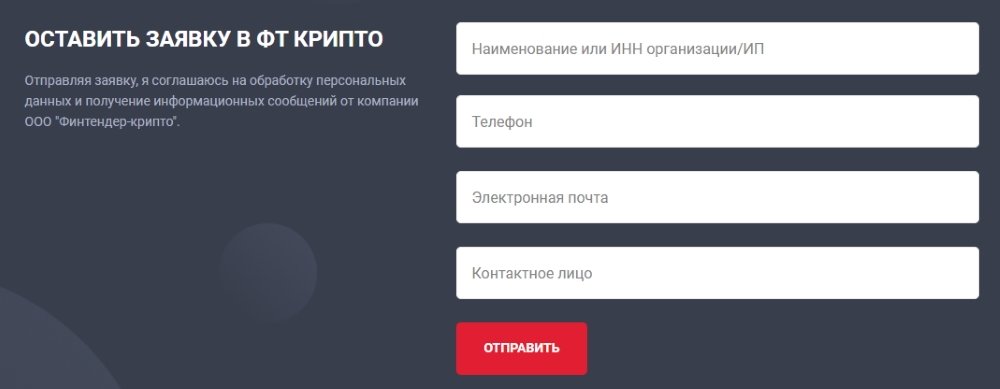
Шаг 3. Получить счет за обслуживание и оплатить его.
Шаг 4. Настроить автоматизированное рабочее место. Этот процесс отличается у разных ЭДО, иногда требуется установка специального программного обеспечения на компьютер пользователя. Конкретный порядок, который применяется на выбранной ЭДО, разъяснит ее техническая поддержка.
Шаг 5. Авторизоваться в системе с помощью электронной подписи и приступить к работе.
Стоимость
РТС-тендер не берет дополнительной платы за предоставление закрывающих бумаг, но платными являются услуги ЭДО. Это указано в абз. 2 п. 3 постановления Правительства РФ № 564 от 10.05.2018.
Ценник отличается у разных операторов:
- стоимость «Контур Диадок» зависит от количества исходящих от пользователя документов и колеблется от 1900 до 18 600 рублей в год;
- «FT-Крипто» — 4990 рублей в год;
- «ТЕНЗОР» — от 3000 до 7500 рублей в год;
- «ИНФОТЕКС ТРАСТ» — 7500 рублей в год;
- «taxnet» – от 0 до 50 000 рублей в зависимости от тарифного плана.
Часто операторы ЭДО предоставляют возможность бесплатно познакомиться с функционалом системы:
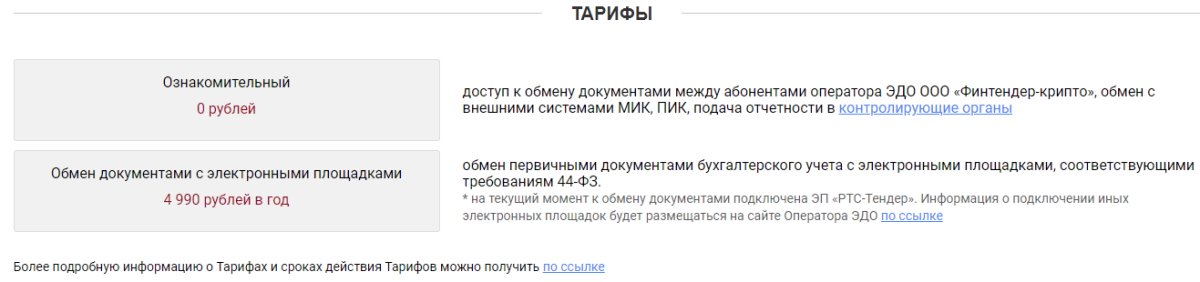
Как подать запрос на получение закрывающего документа
Ответ на вопрос, где на РТС-тендер закрывающие бухгалтерские документы: все их заказывают через личный кабинет пользователя.
В настоящее время площадка РТС-тендер расширила спектр допустимых запросов. Каждому пользователю доступны следующие опции:
- запросить универсальный передаточный документ в электронной форме через ЭДО;
- запросить УПД в бумажном виде и получить его по почте;
- запросить акт сверки в электронной форме через ЭДО;
- запросить акт сверки в отсканированном виде.
Важно помнить, что все сведения предоставляются по истечении отчетного месяца не ранее десятого числа следующего месяца. Например, получить закрывающий документ за январь 2022-го пользователь вправе не ранее 10 февраля 2022 года. Документы за более ранние периоды он вправе запросить в любой момент.
Электронный УПД в ЭДО
Чтобы запросить электронный УПД, необходимо:
Шаг 1. Зайти в личный кабинет на РТС-тендер и во вкладке «Счета и транзакции» выбрать «Закрывающие документы».

Шаг 2. Нажать «Запросить документ».

Шаг 3. В выпадающем меню выбрать «Универсальный передаточный документ», а рядом — период, за который необходима информация.

Шаг 4. Выбрать способ получения документа «Электронный документооборот» и нажать «Запросить».
Срок обработки запроса — два рабочих дня.
УПД по почте
Если пользователю РТС-тендер недостаточно электронного УПД, то он вправе заказать бумажный вариант, который ему пришлют Почтой России.
Порядок заказа такого вида документа аналогичен тому, который предусмотрен для электронного УПД, кроме того что при выборе способа получения необходимо выбрать вариант «Почта России»:

После этого пользователю предложат указать адрес получения.
Запрос обработают и направят документ в течение 15 рабочих дней. В этот срок не включен период пересылки УПД почтой: он зависит от работы почты, и РТС-тендер его не регулирует.
Акт сверки по ЭДО
Чтобы получить акт сверки с РТС-тендер, необходимо пройти тот же путь заказа документа, который принят для электронного УПД, кроме того что в выпадающем окне выбора вида документа необходимо выбрать «Акт сверки».
Срок обработки запроса и направления документа пользователю такой же — два рабочих дня.
Скан акта сверки
Если пользователю требуется отсканированный акт сверки, то ему необходимо, пройдя тот же порядок направления запроса, выбрать способ получения «Скан-копия»:

Срок обработки запроса такой же — два рабочих дня.
Иные функции
Пользователям площадки также важно иметь в виду, где на РТС найти квитанцию на оплату за победу или для оплаты иных услуг, — в личном кабинете, в разделе «Счета и транзакции», необходимо кликнуть на номер виртуального счета, а затем нажать «Создать бланк пополнения счета». Система предложит пользователю ввести сумму, на которую он планирует пополнить счет, после чего необходимо нажать «Подать заявление». Система сформирует платежное получение.
Много полезных функций на площадке есть и для заказчиков. Например, им следует иметь в виду, как добавить комиссию в РТС-тендере, — эта функция доступна в разделе «Информация об организации» в подразделе «Реестр комиссий».

В 2011 году окончила УрГЮА (ИПиП), в 2013 — РАНХиГС по программе «Управление государственными и муниципальными закупками». С 2013 по 2018 года занималась юридическим сопровождением закупок бюджетных учреждений федерального и регионального уровней.
- Дидух Юлия
Гольцова Полина, Почему организация должна платить за закрывающие документы? Обязанность поставщика услуг их предоставить по факту оказания данных услуг
Источник https://rj-d.ru/rts-tender-perevod-mezhdu-schetami/
Источник https://spec-scheta.ru/base/popolnenie-specscheta/
Источник https://goscontract.info/torgovyye-ploshchadki/kak-poluchit-zakryvayushchie-dokumenty-ot-rts-tender-poshagovaya-instruktsiya